前言
初衷:除了分享给大家之外,也用来备份大部分我平时使用频率很低的软件;
软件大家用着舒服即可,本文旨抛砖引玉,同类型下在没有更好软件的时候可以考虑尝试;
关于软件的一些描述:
授权方式:开源免费代表源代码开放,可以放心使用;免费仅指当前免费,不排除以后会商业化;付费软件一般分为买断制或者订阅制;
当然有条件的话还是尽量支持正版。(
🌚)
点击标题可跳转官网,下载的话一定去官网下载,其他版本都可能有风险;
系统信息
系统:Windows 10 专业版 21H2 19044.1387
时间:2021年12月01日
目录
[TOC]
正文
01. 解压缩类
Bandizip
- 软件简介:由Bandisoft出品(韩国开发商,他们家的几个软件都还不错)的Bandizip 是一个强大的多功能解压缩文件管理工具,它提供了高速的解压缩速度和其他各种实用功能。
- 我的理由:曾经尝试过很多解压缩软件,直到切换到Bandizip就再也没换过其他的了,无广告、无弹窗、多线程压缩,解决压缩包乱码问题的神器。
- 授权方式:从7.0版本开始收费,建议使用6.29版即可。
- 使用方法:使用6.29版本记得关闭自动更新。
- 同类软件:WinRar、7-Zip等等
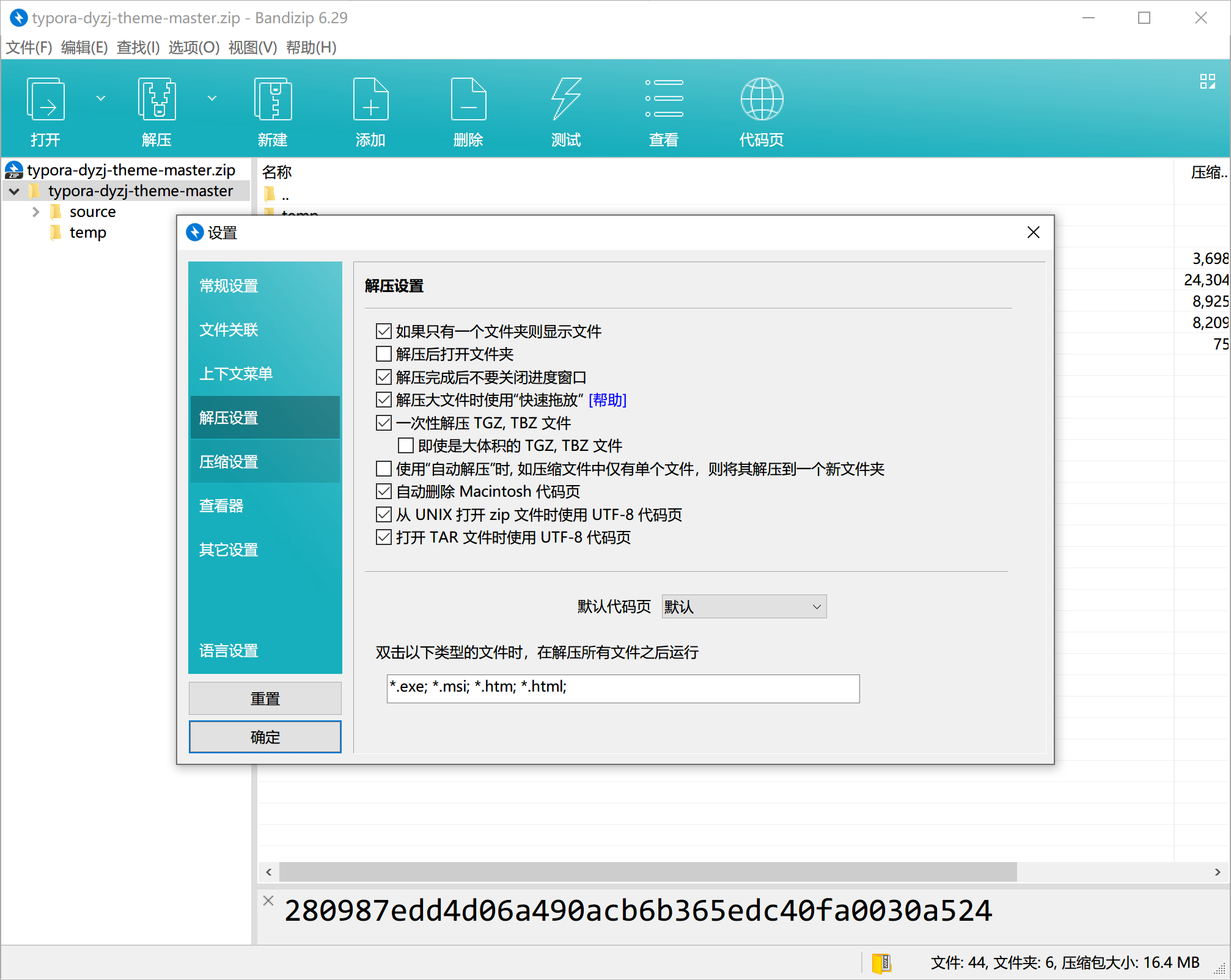
02. 浏览器
MicroSoft Edge
- 软件简介:微软在2020 年 1 月发布了基于 Chromium 的新版 Microsoft Edge(国内的大部分厂商的浏览器都是基于Chromium内核的,比如360浏览器、QQ浏览器,其本质就是Chrome),喜欢使用chrome的小伙伴可以考虑直接无缝迁移过来。
- 我的理由:操作系统自带的Chrome浏览器++,对于小伙伴们来说最大的好处就是不需要代理就可以进行账号同步、密码管理、安装扩展等一系列操作,与windows深度集成,微软也一直在更新好用的功能,配合丰富的浏览器插件使用更加完美。
- 使用方法:有机会的话单独再介绍一下我认为好用的浏览器插件
- 同类软件:Google Chrome、Mozilla Firefox(喜欢火狐的可以尝试runningcheese)
03. 阅读器
SumatraPDF
- 软件简介:一款开源免费、超级小巧、快速快捷的Windows平台阅读器,不仅支持PDF格式,也支持 XPS、DjVu、CBZ、CBR 格式。
- 我的理由:启动非常快、占空间小&便携(只有6M左右,U盘必备)、支持的格式多(支持电子书,漫画等都可以看)
- 授权方式:开源免费
- 使用方法:本机使用直接安装exe即可,放U盘下载个Portable version。
- 同类软件:对PDF其他要求的(比如文档注释、编辑、转换、合并和水印签名等)可以看后续的办公类软件中的推荐,一般我默认开启PDF的软件是SumatraPDF,同时会额外安装一个更加专业的PDF处理软件用于复杂的需求。
04. 启动器
Wox
软件简介:一个非常简单的程序启动器
我的理由:刚开始用电脑的时候,都是直接双击桌面上的图标打开软件,时间久了桌面上的图标会越来越多也越来越乱,以至于开一个软件要找很久的快捷方式。后来发现了Wox这个启动器,可以直接通过键盘启动程序、查找文件(默认集成everything)、搜索网页、使用计算器等等。最重要的是,可以还我一个干净的桌面&挑选自己喜欢的壁纸。
授权方式:开源免费
使用方法:键盘
Alt+Space按下后输入想要做的事就可以了。
同类软件:同类的软件有很多,比如说Launchy,Listary,Power Toys等等。值得一提的是,Power Toy是微软官方出的,算是微软认识早自己系统不足之后钦点的官方启动器了,虽然没有集成everything(但是也同样包含文件检索,需要实现设置好索引,感觉没有everything好用),但也加了很多有意思的功能,尚可一试。
微软可能是看到了开源软件的各种优势,终于重新拾起了时隔许多年的PowerToys项目,将一些GitHub上的小工具集成到了这款效率工具中。PowerToys包含很多工具,例如能够改变窗口布局的FancyZones、能够调整图片尺寸的Image Resizer、能够丰富批量文件重命名的Power rename,以及照抄Wox的PowerToys Run等等。
utools
软件简介:uTools 是一个极简、插件化的现代桌面软件,通过自由选配丰富的插件,打造得心应手的工具集合。说白了就是一个工具箱,集成各种小工具,开启软件、搜索网页、翻译、计算、记录备忘等等都可以通过它来完成而非手动一步一步操作。
我的理由:如果你喜欢用MacOS,那你一定知道Alfred,它基本上替代了苹果自家的Spotlight,在我看来,上面说的Wox及其同类软件做的就是Spotlight做的事情,而utools想做的是Alfred,虽然相比于万能的Alfred还逊色很多,但总归有这样的软件出现了,希望能越做越好。
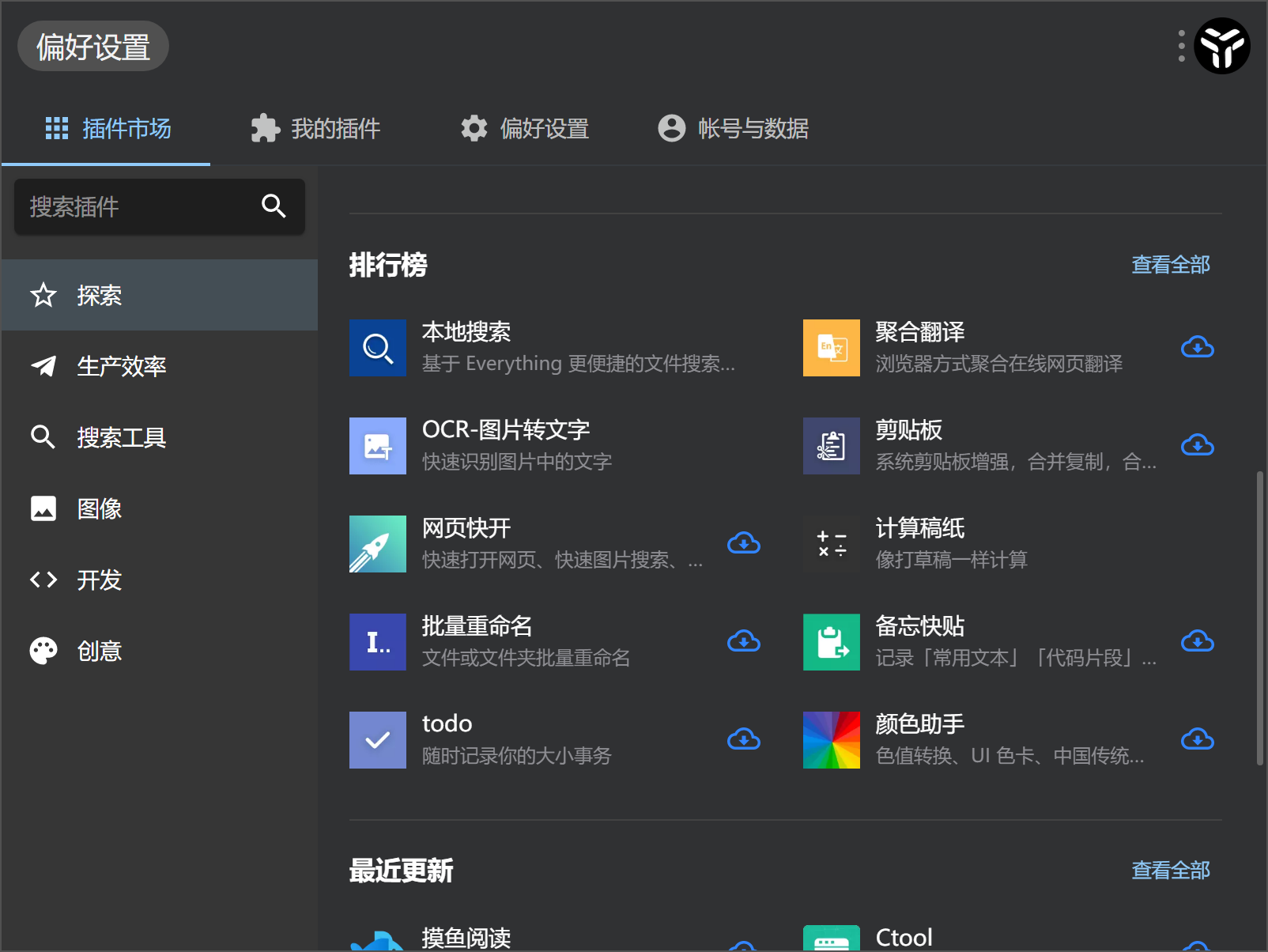
授权方式:免费使用,升级VIP有更多功能
使用方法:与大部分启动器一样,
Alt+Space触发(快捷键可自由设置)同类软件:Launchy,Listary,Power Toys
Fences
软件简介:Fences也被称为栅栏桌面,是著名的Stardock公司推出的一款软件。Fences栅栏桌面可以将不同的图标放到不同的“容器”当中,使用者还可以移动和拉伸这个“容器”。这样将图标分类以后,桌面再也不会看起来一团糟了。它还提供了一个有趣的功能:双击桌面,隐藏所有图标;再次双击桌面,显示所有图标。
我的理由:虽然使用启动器代替了文件检索和程序开启,但总有些文件夹、文件或者快捷方式需要放到桌面的,这时候就需要Fences来帮我整理了。将桌面切成一块块矩形区域,每一块放置不同类型的文件,不用的时候双击隐藏,用到的时候随时打开即可。
授权方式:付费,推荐官网试用,想入正的话steam购买,价格只有官方网站的一半。
使用方法:使用起来非常简单,在桌面上绘制一个矩形,然后进行分类即可;双击隐藏所有文件(也可以设置哪些区域不隐藏)。
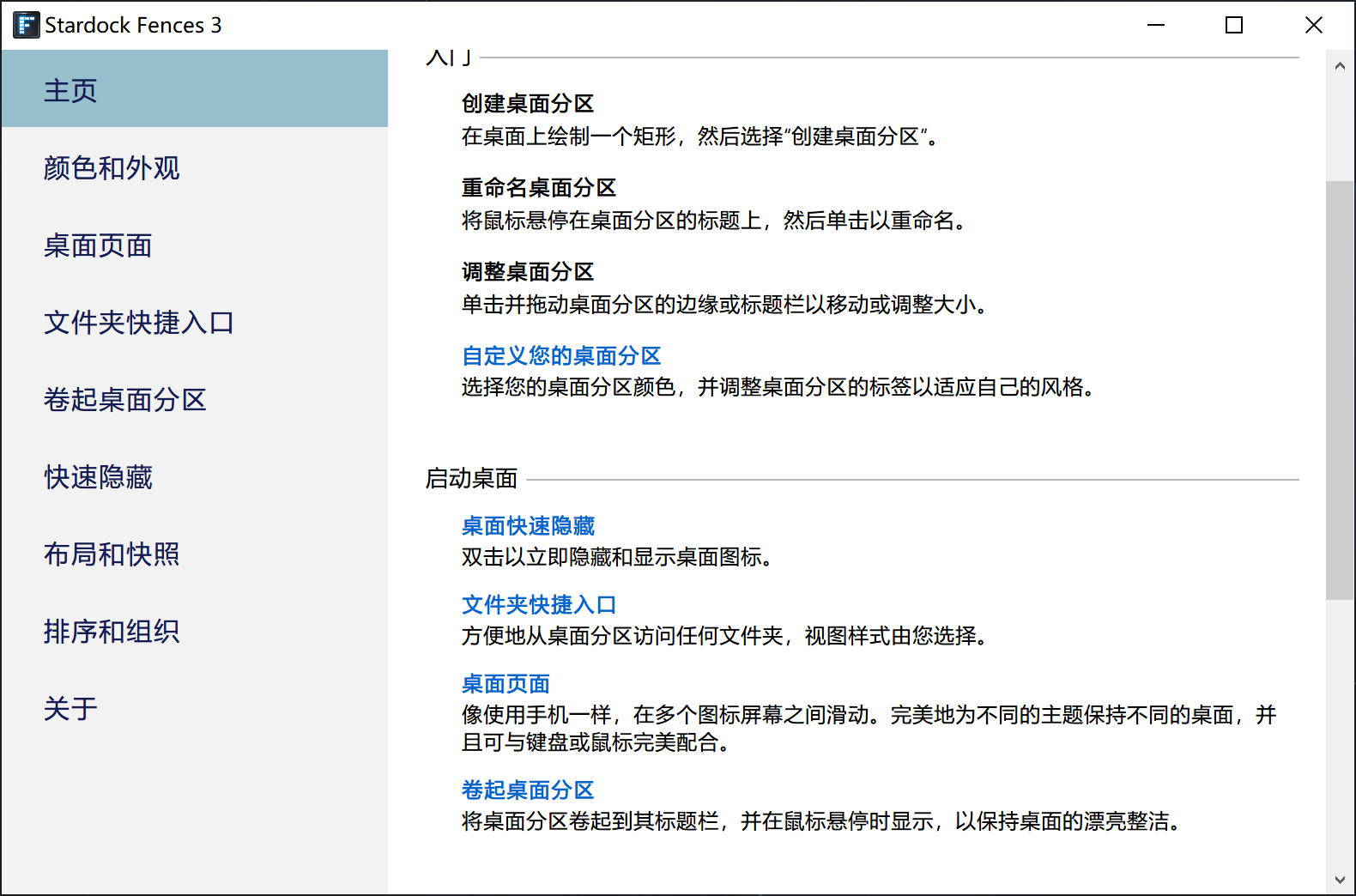
同类软件:腾讯桌面
05. 效率类
效率类的软件有很多,包括上一节介绍的启动器也可以说是效率类的一种,这些软件的功能并不是完全相互独立的,甚至很多重复的功能,找到自己喜欢的那款就好,如果过度执着于使用这些软件,很可能会起到反效果,自然也就无法提高效率了。
有些软件是潜移默化的改变我的工作和学习习惯的,比如下面的everything、ditto、aText等,而有些软件则是属于锦上添花,会用可以极大的提高效率,不会用也最多就是鼠标多点几下的事情。
Everything
- 软件简介:Everything是voidtools开发的一款文件搜索工具,官网描述为"基于名称实时定位文件和目录"。它体积小巧,界面简洁易用,快速建立索引,快速搜索,同时占用极低的系统资源,实时跟踪文件变化,并且还可以通过http或ftp形式分享搜索。
- 我的理由:好用,Windows必装软件。配合Wox或者其他启动器找文件非常方便。
- 授权方式:免费
- 使用方法:建议搭配启动器使用
Ditto
软件简介:Ditto 是一款强大的Windows 剪贴板增强工具,免费、开源、支持中文,而且还有免安装的绿色版本。 开启Ditto 后,不会有任何程序界面出现,它只是默默地在系统右下角弹出了一个蓝色的托盘图标,这时候你复制任何内容到剪贴板都会被Ditto 一一记录。
我的理由:经常需要复制粘贴的小伙伴应该都有类似的需求,比如需要连续复制多段文字,或者最近复制过的东西想要再次使用的,都可以通过这款软件实现,支持文字和文件,并且能够检索。
授权方式:免费
使用方法:设置好自己熟悉的快捷键,比如我自己设置的时Ctrl+`,当我想要使用的时候快速呼出,方向键选择或者直接搜索后按Enter即可。
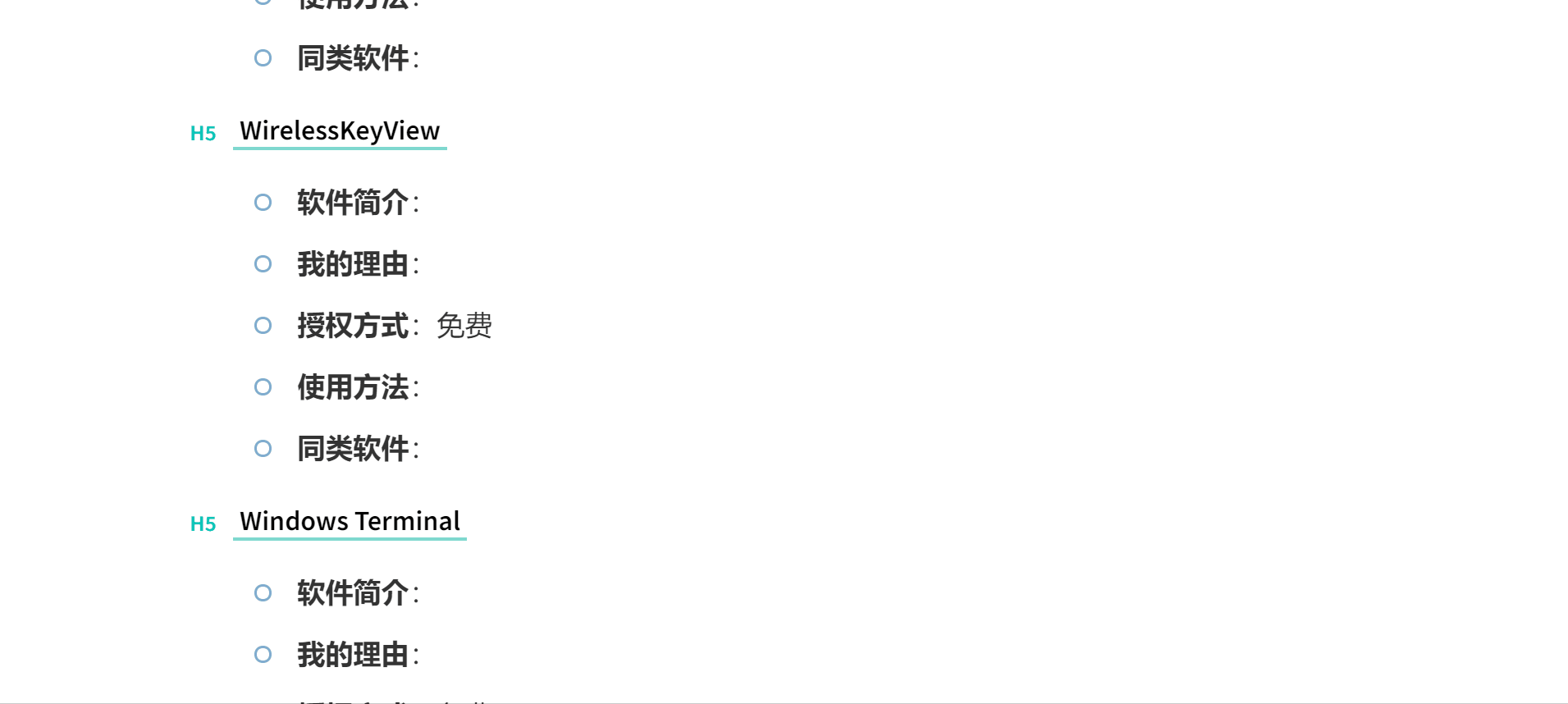
同类软件:windows自带的
Win+V、开源软件CopyQ,此外还有多平台支持的云剪切板工具快贴
aText
软件简介:aText 是一款文字输入效率工具,可以配置常用的文本、代码模板、邮件模板等,并通过短语形式进行触发替换。国内的同学可能听过名气更大的 TextExpander,但是 TextExpander 改成订阅制后性价比极低,且很多细节甚至没有 aText 打磨的精细,所以个人更推荐 aText。
我的理由:如果ditto解决了我剪切板的问题,aText能够帮我做的就是记住我常用的短语。比如说我的一些邮箱号码、短语、脚本,常用的邮件模板等等,都可以事先维护好,然后在用到的时候快速找到。另外比如python脚本、shellScript、日期、随机密码等等高阶用法也都非常好用。
授权方式:免费版本已经够用,深度使用可以尝试付费版(USD 4.99)。
使用方法:两种,一种是快捷键呼出搜索常用短语,另外一种是设置快捷短语,比如我输入
@163这四个字符的时候,就会快速把我的网易邮箱替换上去,非常方便。
同类软件:几乎所有的输入法都带有自定义短语的功能,上面说的邮箱、电话也是可以实现的,但是d动态渲染、脚本之类的就不支持了;此外还有TextExpander,价格太贵,同样不推荐。
Quicker
软件简介:Quicker 是一款 Windows 平台的效率工具,由独立开发者 @崔亮 开发。Quicker 的使用逻辑和软件启动器比较接近,在快捷调用的基础上增加了更深度的功能。它的亮点在于用户可以通过可视化编程的方式编写属于自己的动作,官方共享库中有意思的动作也是层出不穷,堪称 Windows 上的快捷指令。
我的理由:Windows工作流的集大成者,将一套指令做成动作库。比如说有人发给我一张图片,里面的文字,我想要识别出里面的文字并使用Google搜索相关信息,正常我需要OCR识别,打开浏览器开始搜索,使用Quicker的话只需要触发一个动作即可。当然这是很基础的应用了,可以去官网的动作库去查看更多复杂的指令。
其实这个软件和上面的很多功能都有重叠,尤其是utools,都是集合了很多丰富功能的效率软件,但是Quicker侧重点在于工作流,utools本质还是启动器+工具。即便如此,要用的话只需要选一个使用就可以了。
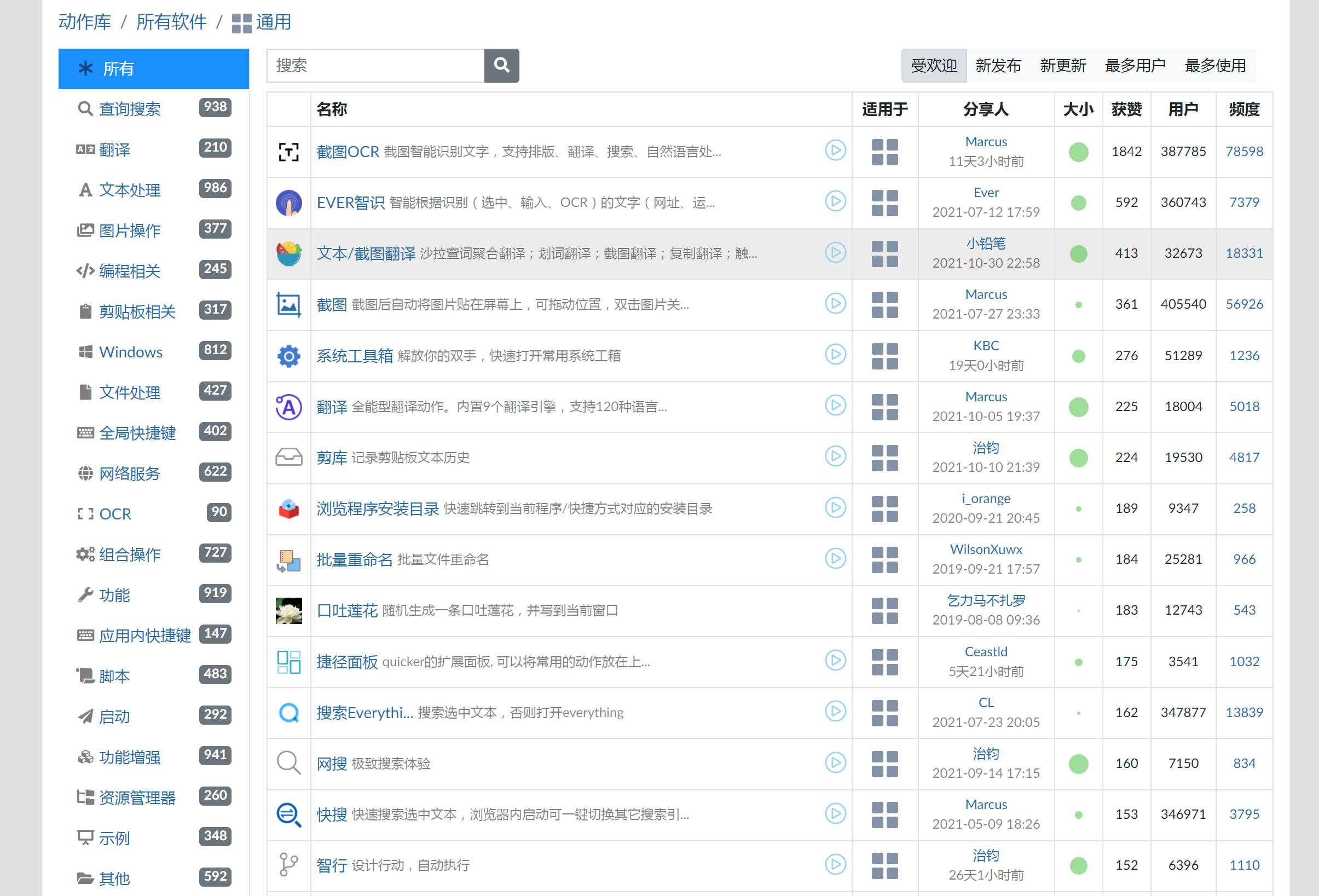
授权方式:免费使用,但有限制,收费的话是订阅制的形式
使用方法:因为是国人开发,官网文档教程非常详细,我不算深度用户,这里贴几篇文章吧。
QuickLook
- 软件简介:Windows上的一款快速预览软件,选中文件,按下空格就可以快速查看文件的内容了。支持图片、视频、压缩文件、PSD等,通过插件还可以支持预览Office、epub、apk等等。
- 我的理由:MacOS带来的恶习,打开文件之前总要先空格按下去看看里面是啥,于是在windows上也找到了类似的软件。与之相似的还有Seer,设置和功能更加丰富,但是预览速度略慢一点,见仁见智即可。
- 授权方式:开源免费
- 使用方法:单击想要查看的文件,按下空格松开就可以预览了。
- 同类软件:Seer
Total Commander
软件简介:Total Commander 是一款应用于Windows 平台的文件管理器 ,它包含两个并排的窗口,这种设计可以让用户方便地对不同位置的“文件或文件夹”进行操作,例如复制、移动、刪除、比较等,相对Windows 资源管理器而言方便很多,极大地提高了文件操作的效率,被广大软件爱好者亲切地简称为:TC 。
我的理由:一直在被安利这款软件,每次下载完感觉学习成本太高了就弃用了,直到第N次重装系统之后,潜心学习了一下,才发现这款软件的强大之处。如果你是个程序员或者囤囤鼠,喜欢在电脑里存储大量的资源,并且不怕折腾的话,这款软件将极大的方便你整理资料的速度,虽然界面古朴了一点,但是确实非常好用。
授权方式:付费,可以找到各种
破解版使用方法:教程
AnyTXT Searcher
软件简介:AnyTXT Searcher是一款功能强大的本地数据全文搜索引擎,就像本地磁盘Google搜索引擎一样,它是文件搜索工具Everything作者推荐的文档和文本内容搜索工具。简单来说就是everything检索文档名称,AnyTXT Searcher检索文档内容,支持纯文本、Office文档、PDF、电子书的检索。
我的理由:这个软件本应该放在工具类推荐的,因为使用频率真的很低。不过作为和everything互补的一款软件,放在这里也没什么问题。使用场景的话,大概就是忘记了文件名字但是记得大概内容的时候可能会用?反正我基本没用到过。
授权方式:免费
使用方法:不常用的话记得关闭开机自启。
同类软件:TextSeek
06. 图像视频类
honeyview
软件简介: 蜂蜜浏览器Honeyview 是一款快速的图片查看器,Bandisoft出品(上面介绍的解压缩软件也是)。
我的理由:一般来说我们用Windows系统自带的图片查看器就足以查看各种图片格式,比如JPG、PNG、GIF等格式,但要查看PSD、RAW等格式就比较麻烦了。我一般使用Honeyview替代默认图片浏览器,主要支持的特色功能有:查看WEBP、PSD、RAW等多种格式,无边框浏览,预览压缩包内图片以及批量编辑图片等等。
授权方式:免费
使用方法:作为默认的图像浏览器使用即可。
同类软件:ImageGlass等等等等等
Eagle
- 软件简介:Eagle 是国人开发的一款图片管理软件,借助 Eagle 软件,设计师可以方便的创建,专属自己的设计素材库、灵感库,在这个线上素材管理越来越不靠谱的今天,一个线下本地的专业素材管理软件,是最靠谱的!
- 我的理由:工作非设计师,不过喜欢收集壁纸、美图、表情包等等(仓鼠的本质)。配合浏览器插件以及云盘同步,收藏和管理图片非常方便。
- 授权方式:付费
- 使用方法:由于是国人开发,官方文档非常详细,使用方法也很简单,安装浏览器插件,遇到喜欢的图片拖一下就可以保存了。在软件管理界面可以设置分类、标签、文件夹等等。
ShareX
软件简介: ShareX 是一款开源的截图录屏工具,支持截图,录制视频,录制Gif,也支持图片上传,拾色器等功能。
我的理由:功能非常齐全,如果你只用一款截图软件,那么推荐你用这个,特色功能:截图后上传到图床、截图后自动OCR、也可以直接录屏或者GIF(第一次使用会提示你下载FFmpeg );
授权方式:开源免费
使用方法:安装后设置常用的快捷键以及截图后的默认动作,比如我一般设置快捷键为Ctrl+Shift+A,录屏为Ctrl+Shift+PrintScreen,截图后复制到剪切板。
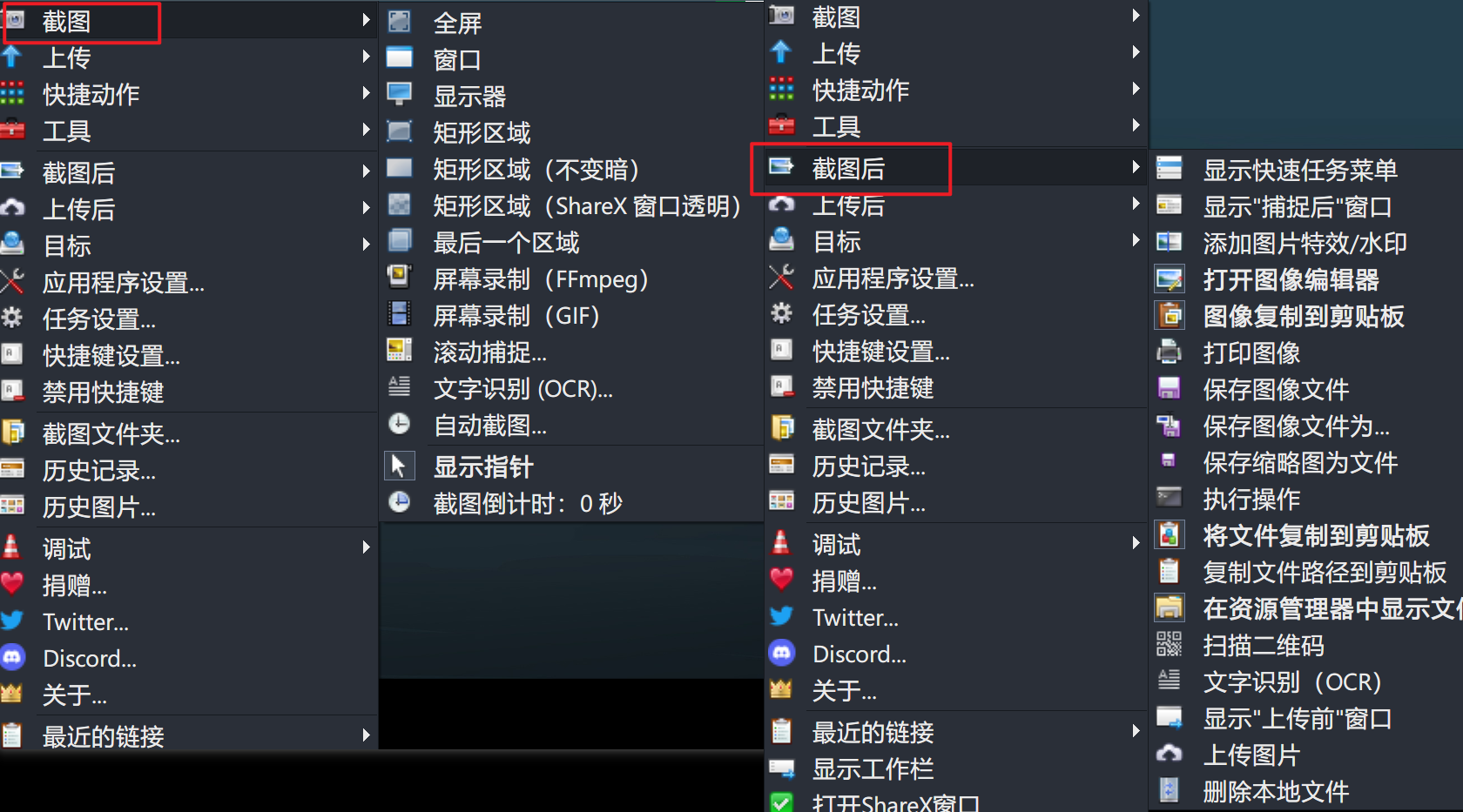
同类软件:Snipaste,FastStone等
ScreenToGif
- 软件简介:ScreenToGif 是一款录制屏幕、摄像头、画板于一身的 GIF 制作软件。
- 我的理由:虽然有很多软件可以制作Gif(比如上文的ShareX也可以),但是仍然要推荐一下这个,小而精,功能非常强大,本文的一些演示gif即是用本软件录制而成。
- 授权方式:开源免费
- 使用方法:以录制Gif来说,点击录制后框选要录制的范围,录制完成后可以逐帧进行编辑,最后输出为gif,中间还有很多高级选项可以自己研究。
- 同类软件:Honeycam,GifCam
TianTuoOCR
天若OCR免费版由于接口限制太严重已经不如之前那么好用,OCR软件在办公篇单独推荐。
07. 影音类
PotPlayer
- 软件简介:PotPlayer 是KMPlayer 的原制作者姜龙喜先生(韩国)进入Daum 公司后的新一代网络播放器。 PotPlayer 的优势在于强大的内置解码器;而KMPlayer 的优势在于强大的定制能力和个性化功能。 PotPlayer 使用VC++ 编写, KMPlayer 为Delphi 编写。
- 我的理由:电脑上的离线播放器,是我用了很多年也不打算换的一个,曾经痴迷于折腾这个软件的皮肤、徽标、字幕、滤镜、直播源等,功能非常强大,配置也十分丰富,是PC观看高清影视剧的不二之选。最近更新支持从subHD直接检索字幕,很方便。
- 授权方式:免费
- 使用方法:默认快捷键与其他播放器不太一样,比如双击暂停、右键选项菜单、鼠标中键切换全屏等,不习惯的可以自定义。另外,倍速播放、切换音轨、切换字幕都是很方便的快捷键,可以自行搜索下,记住常用的即可。
- 同类软件:KMPlayer 、迅雷影音等
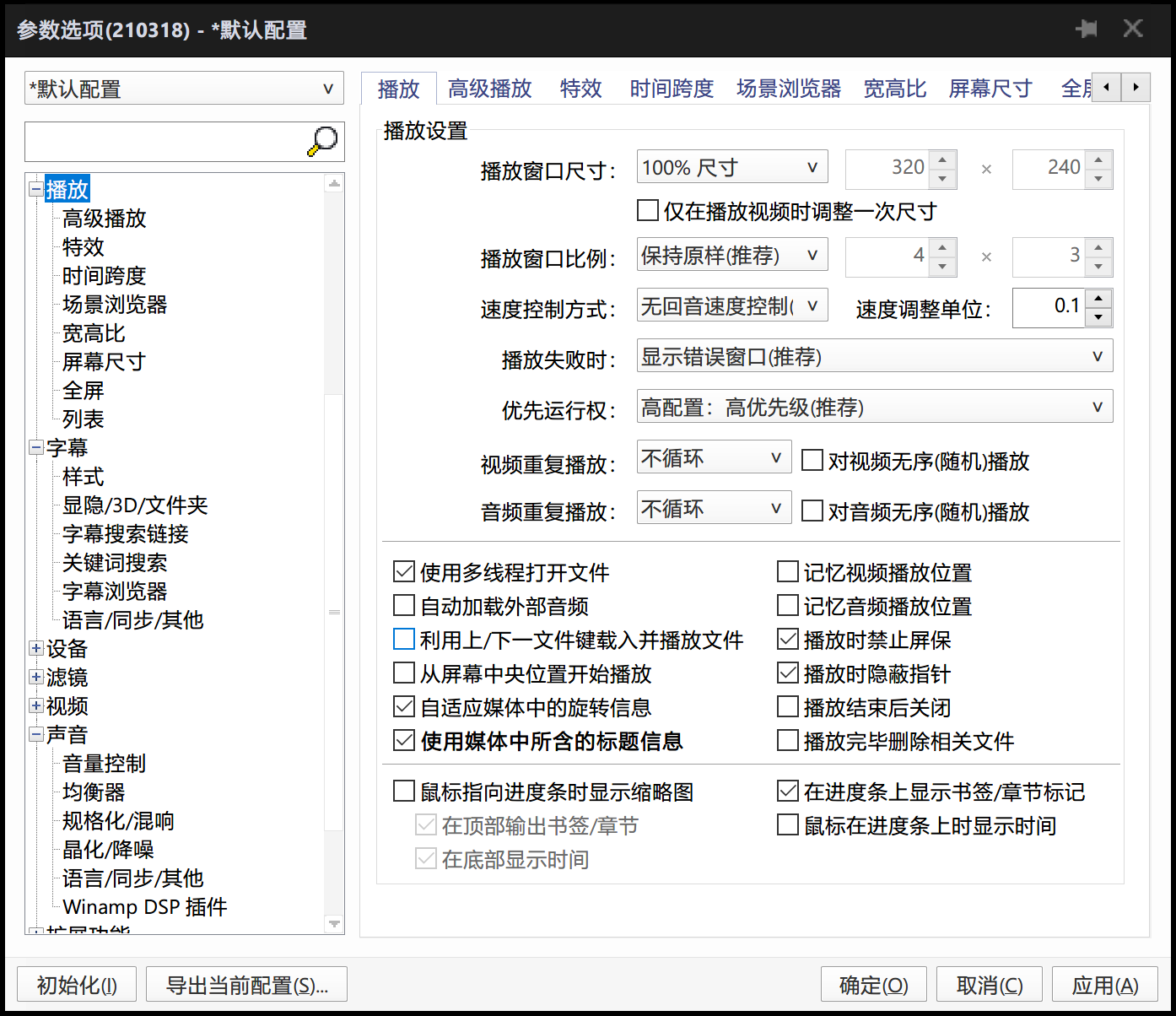
YesPlayMusic
软件简介:高颜值的第三方网易云播放器。
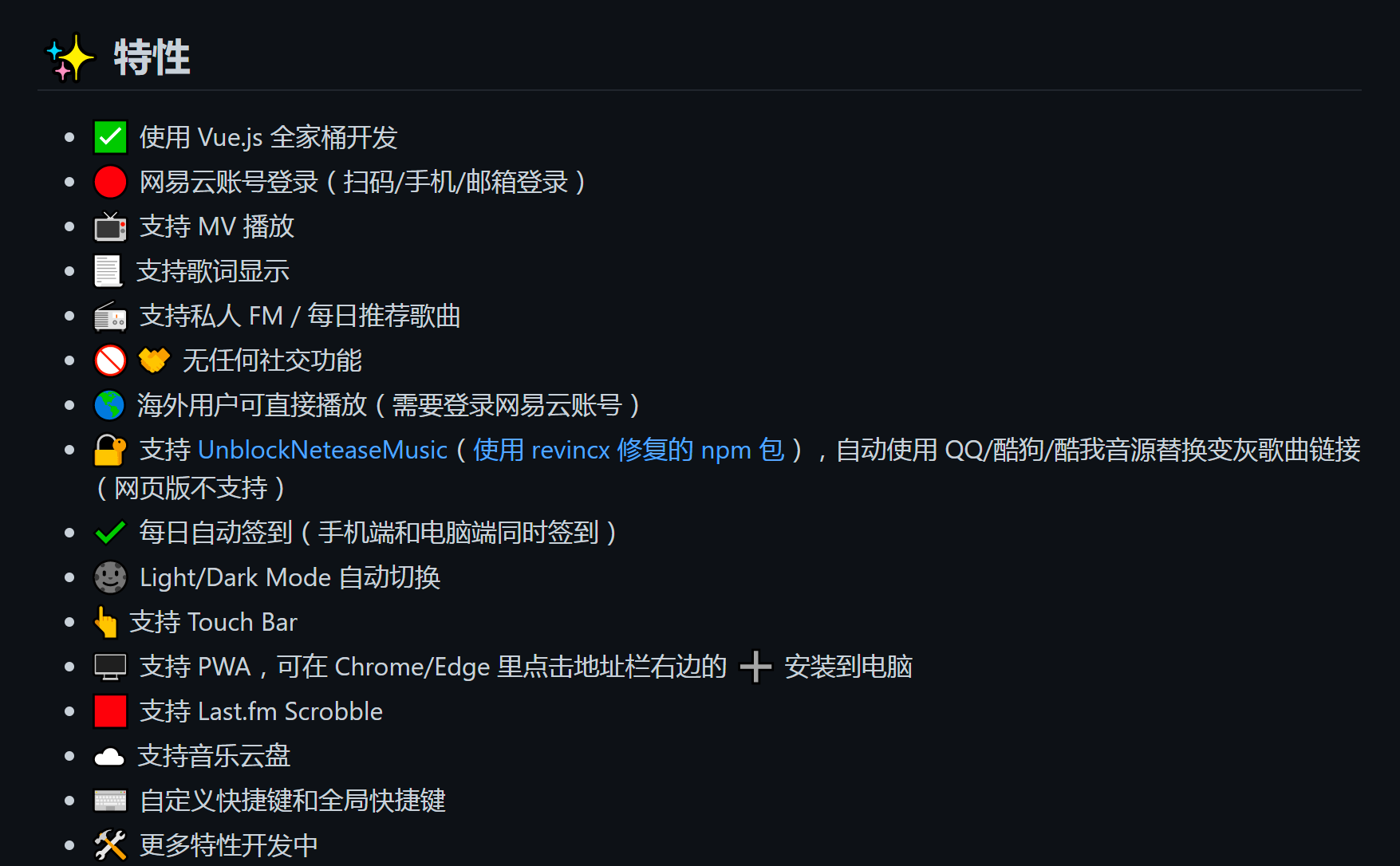
我的理由:最近发现的一个三方客户端,颜值很高,喜欢折腾的可以去尝试UnblockNeteaseMusic,这样最头疼的版权问题也能解决,顺便还支持Last.fm,喜欢看数据的话可以关联一下。

授权方式:开源免费
使用方法:设置中可以登录网易云账号,音质改成无损,全局快捷键开关酌情选择开启或者关闭,不然发现自己其他软件的快捷键莫名其妙不能用了而干着急。
同类软件:Apple Music、Spotify等
哔哩哔哩UWP
软件简介:此应用是哔哩哔哩第三方UWP客户端!
我的理由:相比于丑到爆的官方UWP,这款第三方客户端感觉体验上更像手机客户端。
授权方式:免费
使用方法:电脑上看B站一般直接用网页了,触屏或者喜欢UWP客户端式体验的可以考虑
同类软件:如果喜欢在线追剧,爱奇艺UWP版本也是没有广告的。
此外,如果你的系统是Windows11,那么也有相应的三方版——Richasy/Bili.Uwp: 适用于新系统UI的哔哩 ,功能更为强大,不过目前还在开发阶段,需要手动安装。
08. 下载类
Internet Download Manager
软件简介:一般简称IDM,一款超级强大的http/ftp下载工具,能和浏览无缝配合,自动抓取网页视频,缺点是不支持bt和磁力链接下载。
我的理由:除了下载就没有其他功能的一个软件,潜移默化的改善你的冲浪体验。配合浏览器扩展无缝接管大部分网页的下载,多线程且速度快,非常好用。
我一般常用来:嗅探各大视频网站(B站、油管、直播等等),接管浏览器百度盘、城通盘的下载,此外,还可以正则抓取网页的所有资源(比如喜欢某网页的图片又不想一张一张保存,可以批量抓取)
授权方式:买断制,官方售价25刀,国内有各种代理商和
破解版使用方法:安装后会提示你安装浏览器插件,按照指引操作即可。此外在选项-连接可以设置线程数(一般32即可),这样可以快速下载百度云的文件。
qBittorrent
- 软件简介:QBittorrent是一个新的轻量级BitTorrent客户端,可运行于Linux、windows及其他可能系统,它简单易用,漂亮的外观,功能强大。 现在它可以被视为一个良好的替代其他BitTorrent软件的客户端。 软件自带简体中文。
- 我的理由:由于IDM只支持Http下载,所以还需要一款BT下载软件,BT下载的同类软件基本都大同小异,一般装一到两个即可。我的电脑中装了三个,迅雷(很少用,但有些资源不得不用)、比特彗星(没有迅雷那么浏览,BT下载的话很推荐,但是一般PT站是不允许使用比特彗星的)和这款QBittorrent(几乎所有的PT站点都支持,而且性能强大)。
- 授权方式:免费
- 使用方法:打开
.torrent后缀的文件 - 同类软件:uTorrent、BitTorrent、Deluge、Transmission 等
09. 系统类
Adguard
软件简介:AdGuard 是拥有可获取最佳网络冲浪体验所需全部功能的独特程序。其集合了世界上最高级的广告拦截器,隐私保护模块以及家长控制为一体,还可协同任何浏览器和应用工作。
我的理由:全平台可用+广告拦截器+隐私保护+脚本管理,可以拦截网页的广告,甚至是一些视频的广告。此外,服务器端的AdGuardHome是开源的,不过功能也相对较少,只能通过DNS拦截,家里有软路由的一般都会装一个,从路由器层面拦截恶意广告。
【从技术上来讲,它可以接管你的所有流量,所以不放心其安全性的千万不要使用哈。】
授权方式:买断制
使用方法:安装软件后,记得安装Edge浏览器插件。在设置中可以开启隐私保护以及URL过滤等。家长模式可以防止恶意安装exe以及NSFW内容过滤。
同类软件:火绒(与火绒的区别在于火绒只是拦截一些软件的弹窗广告,而且是广告出来后才拦截),不过火绒胜在免费。
Dism++
- 软件简介:Dism++ 是一款 Windows 系统管理优化工具,它解决了我们安装、维护系统的一大痛点问题——自定义设置和优化。相当于一个 “一站式” 管理优化工具集。
- 我的理由:集成了一些系统本身就有但是隐藏很深的功能,比如右键菜单的管理、去除快捷方式小箭头,清理WinSxS组件等。
- 授权方式:开源免费
- 使用方法:安装完系统后,想清理下C盘或者任何时候心血来潮的时候打开使用就好了。
- 同类软件:各种系统管理大师
Geek
- 软件简介:Geek Uninstaller是一个免费的专业的卸载软件,采取深而快的扫描方式,删除你电脑上多余的东西。
- 我的理由:除了卸载软件之外没有任何花里胡哨的功能,同样是调用软件本身的方式卸载,与Windows控制面板不同的是,geek卸载完软件后,会自动检查清理注册表和无用的文件。
- 授权方式:免费
- 使用方法:本身不需要安装,就是一个单文件,用的时候双击打开使用即可。
- 同类软件:Total Uninstall、IObit Uninstaller等
10. 云笔记
相信大家都有自己的一款笔记软件,从最早的Google Keep、OneNote、Evernote,到现在异军突起的各类知识库软件,云笔记也越来越卷。为了能找到满足我的所有"需求"的一款软件,我试了十几种当下流行的笔记类,并深入体验了其中一些之后,抛开程序员专属的一些,不负责任的推荐几个。
顺便说一下我的需求,方便小伙伴们参考。
- 支持离线浏览——数据放在自己手里最安全,没有网络的世界同样也可以很精彩
- 全平台——至少支持windows、mac os以及网页端,有app更好
- 云同步——方便随时随地能够看到自己的笔记
- 支持markdown——markdown现在已经不是程序员专属了,用习惯的话你肯定也会爱不释手
此外,双链、数据库、服务器在国内还是国外、免费亦或者收费的方式、脑图等等都是非常锦上添花的功能。
Typroa
软件简介:Typora是一款轻便简洁的Markdown编辑器,最大的特点是即时渲染技术,这也是与其他Markdown编辑器最显著的区别。这使得你写Markdown能像写Word文档一样流畅自如,不像其他编辑器的有编辑栏和显示栏。
我的理由:尝试过很多Markdown软件,这个是最好用的。从内测用到现在,定制化越来越强,bug也越来越少。如果你讨厌笨重的Word但是写东西的时候喜欢层次分明的,可以试试Markdown语言。
本文就是基于Markdown语法完全在Typroa完成的,支持导出PDF、Html,搭配Pandoc还可以导出更多丰富的格式,如Word、Epub、OPML等。
如果你不知道Markdown但是对这个软件有点兴趣,可以看下这篇文章。
授权方式:1.0版本后开始收费(买断制国内89),当然可以直接使用0.11.18的免费版,功能已经非常完善。
使用方法:本身并不算云笔记的分类范畴,但是如果你喜欢markdown,那么一定要试试这款软件。
Notion
软件简介:Notion是一款提供笔记、任务、数据库、看板、维基、日历和提醒等组件的应用程序。用户可以将这些组件连接起来,来创建自己的系统,用于知识管理、笔记记录、数据管理、项目管理等。这些组件和系统可以单独使用,也可以与他人进行跨平台协作。
我的理由:非常出色的一款软件!!!但我觉得Notion的与众不同之处在于其丰富的可定制化以及数据看板,目前这是无可替代的,也是我一直在用的原因。
我使用Notion一般用来做数据库,比如管理我近期要追的剧、管理我的工作计划,管理我订阅的软件/服务并设置提醒。此外,通过Notion还可以设计自己的个人主页,组合不同的模板以及自己的作品并进行分享。

授权方式:免费一般够用,深度用户可选择性订阅(EDU邮箱可申请专业版,非常良心)
使用方法:入门有一定门槛,想要尝试的话建议找个B站入门视频看看。
缺点:不支持离线!!需要网络才可以打开,而且服务器在国外,网络不好的慎用!
语雀
- 软件简介:「语雀」是一个「专业的云端知识库」,孵化自 蚂蚁集团 ,是 体验科技 理念下的一款创新产品,已是 10 万阿里员工进行文档编写、知识沉淀的标配。
- 我的理由:阿里出品,质量有保障。开启速度快,支持markdown、word、excel以及各种图表,非常易于上手,当然也能实现各种复杂的需求。如果有人要我推荐一款云笔记,我一定会优先推荐这个。
- 授权方式:免费有上传量限制(一般够用),付费可购买更多
Obsidian
- 软件简介:Obsidian 是一款支持 macOS、Windows、Linux 多平台的 Markdown 编辑器,同时也支持双向链接,带有效果相当惊艳的网状笔记视图,它还支持标签管理、多种插件(例如日记、实时预览、星标、自定义 CSS 样式等)。
- 我的理由:为什么不用语雀而选择了Obsidian,最主要的是因为本地离线管理,切换成本很低,因为我的所有笔记都是以md文件的形式存放在本地以及云盘的,Obsidian只需要打开我原有的目录就可以进行工作了。在此基础上,Obsidian 有着非常非常丰富的第三方插件,拥有无限可能。
- 授权方式:免费【有收费机制,不过无需付费也可正常使用全部功能】
除了以上推荐的这些,此外,同样非常强大对标Obsidian的思源笔记以及偏向程序员使用的Logseq都是很优秀的笔记软件。由于我并没有更加深入的体验(知识库的导入和维护比较耗精力),所以不细说了。
另外,由于没有找到完全符合我所有需求的一款云笔记,所以最终我的方案变成(仅供参考):
- **笔记管理:**以Obsidian为主,主要用来做双链、知识图谱以及丰富的第三方插件实现各种功能,移动端同样也是Obsidian;
- **云同步:**由于Obsidian的管理方式是以离线md为主的,所以文件的控制权实际在我手中的,我设置了Google Drive同步以及提交到Github上;
- 离线编辑器:在写作、写博客的输出过程中,以typora为主,所见即所得实在是太好用,无法舍弃;
- **数据库Database:**仍然以Notion为主,主要管理自己的软件订阅、观影记录以及游戏记录等等个人文件。此外,GTD也是Notion来做的,主要记录日常办公事项、会议纪要、备忘等。
- 当然了,没有这么多要求的,语雀真的就很好用了。
11. 云存储
这部分没有详细的软件推荐,只提供几种思路。
现在喜欢摄影、vlog和剪视频的年轻人越来越多,对存储空间的要求也越来越大,尤其是有了孩子后,空间就更不够用了。大家都希望自己的这些"电子宝贝"能以更安全的方式存储在某个地方,在用到的时候可以随时使用。于是,越来越多的云存储(早就)开始兴起,成熟的解决方案一抓一大把,国内有百度云、阿里云、腾讯微云、坚果云、蓝奏云、天翼云....国外有Dropbox,OneDrive,GoogleDrive,iCloud,Box等等等等。
这里不会去对比每一款的特点和价格,也不会讨论数据安全方案相关,只是基于我个人的观察和身边小伙伴的一些需求介绍几种解决方案:
(1)只想要云备份
如果你只是想让自己的文件有“另外一个安身之地”,那么基本上国内任意一个网盘都能满足你的需求。上传速度一般不会额外限制,但是下载速度快并且无限制的就要买空间,免费空间足够大的则要买下载速度,各家基本大同小异,选择顺眼的用就行了。
硬要说的话苹果系可以选择服务器架设在贵州的iCloud,非苹果的可以尝试下最近在推广阶段的阿里云盘。
话说这样的话,自购硬盘不是更好
(2)多设备数据同步
如果你下班的时候不希望背着笨重的电脑,但是想要加班的时候不想去公司的话,可以试试这种方案(前提是公司允许并且有这个条件)。其本质就是将你设定的某个文件夹在多个设备上实时保持同步,支持历史版本。
这种国内最好用的应该是坚果云,是同步文件、笔记等不怎么占空间的数据的最佳选择,但是如果要同步的数据量较大就要付费了(上传每月限制1G);如果你使用office 365的话,可以尝试OneDrive,深度集成windows,空间足够大,不足之处在于不能选择已有的文件夹同步;如果你喜欢Google全家桶,那么可以使用Google Drive(配合国外edu邮箱可以做到无限空间)。
(3)支持Webdav(第三方应用可以读写)
一般来说有这种需求的都是应用数据的备份,比如软件配置、浏览器书签、账号设置等等,这种一般单独注册一个支持Webdav的网盘即可,对空间和速度的要求都不高。比如我用坚果云备份了一些软件的配置信息防止电脑重装配置丢失;在我切换chrome和edge浏览器期间,一直使用box配合浏览器插件实时同步两个浏览器的所有书签。
支持Webdav的网盘国内有坚果云、城通,国外有Dropbox,Box等,此外NAS和Seafile也同样支持。
(4)你有自己的云服务器
你都有服务器了,还..搭建一个Seafile就可以实现存储、同步、协同等上述各种功能了
(5)“终极”解决方案
最重要的数据,当然放在自己手里最靠谱,云存储的本质也只是你的数据某地某机房的某块硬盘里安安静静躺着而已。所以如果家里有这个条件的,可以自己买硬盘存储,当然了,自购硬盘也会有诸多问题,要拆主机安装、电脑要开着才能使用、无法在家里之外的环境使用....这种方式更适合冷备份。
如果想要一个随时随地都可以访问到的“云空间”,最好的解决方案就是自己搭建/购买一个NAS。
对NAS感兴趣的话点开观看
NAS,全程是网络附属存储,本质就是你的另一台电脑,里面搭载着你想要用来存储数据的硬盘。我们知道系统不止有Windows,还有MacOS,Linux等,这类系统的主要功能是娱乐和办公,NAS也可以理解成为一类操作系统,只不过它的主要功能就是存储和文件管理。目前最主流的NAS系统有群晖DSM,威联通QTS,万由U-Nas,FreeNAS,UNRAID等等,其中最出名的就是群晖DSM和威联通QTS,他们是提供全套解决方案的,购买后插上硬盘就可以使用了。
再说回存储,我们知道硬盘是有寿命的,尤其是固态硬盘。我们一般使用机械硬盘来备份数据,但即使是机械硬盘也会因为各种原因损坏,所以有了RAID这个东西,中文名叫磁盘阵列。它的作用简单来说就是将几块硬盘并作一块,就算硬盘坏了一个,你的数据也不会丢失。此外,还可以提高数据读写速度、提供数据容错等功能。拿我的个人经验来说,我会拿两块4T的硬盘组成RAID1(这样实际可用空间是4T)来存储我最重要的数据(照片、视频、文章、个人资料等),剩下几块单独使用即可(一般会放影视资源以及一些我觉得即使丢了也无所谓的数据)。至于如何挑选硬盘就是另外一个话题了,这里不做讨论。
12. 其他类
Clash for windows
软件简介:Clash是一个 Go 语言开发的多平台代理客户端,本软件为Clash 的 Windows图形客户端。
我的理由:全局流量代理,界面符合审美,自定义规则
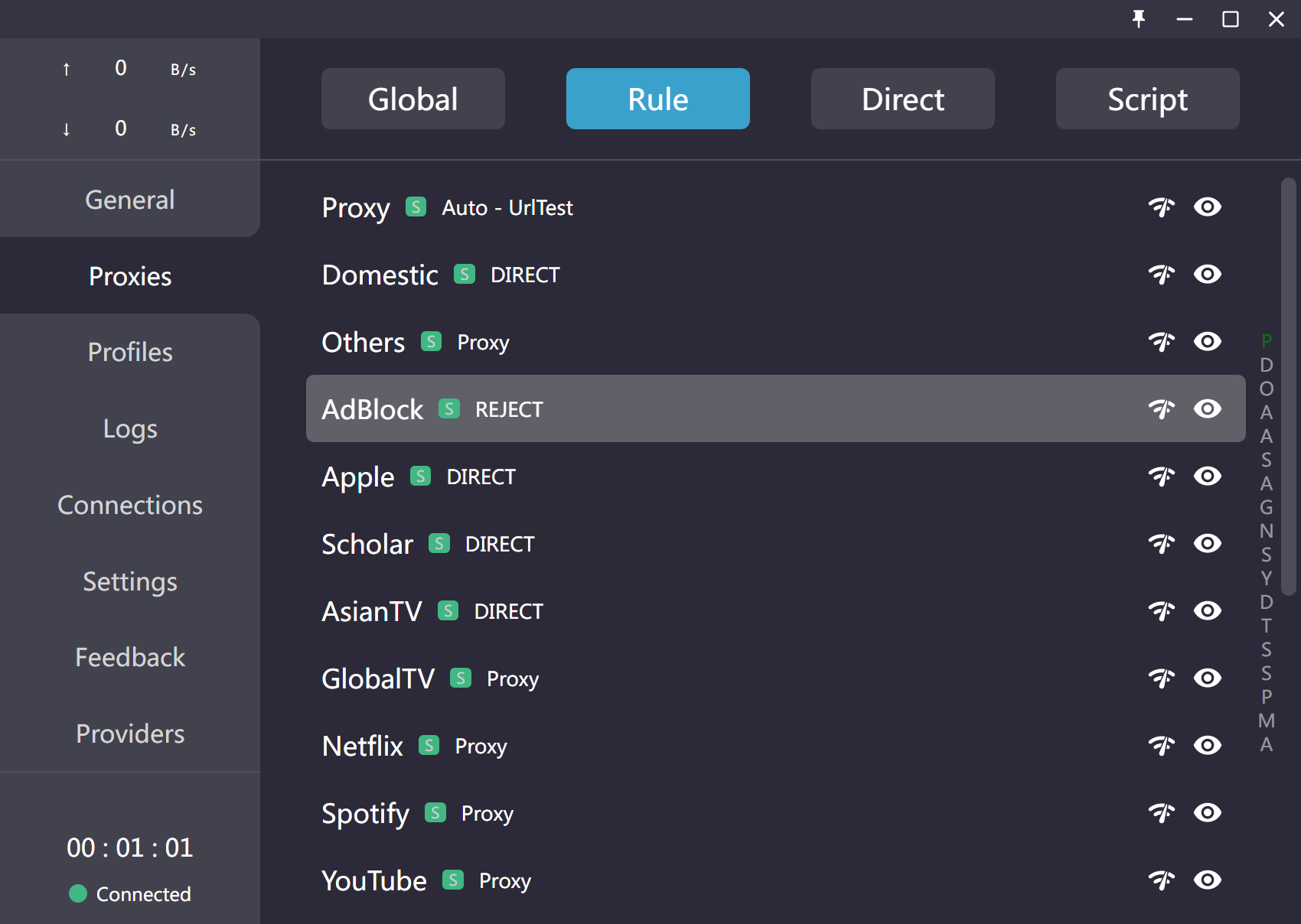
授权方式:开源免费
使用方法:本软件不提供服务器信息,URL 及配置文件都由服务商提供,在clash中导入即可。
同类软件:SS、SSR、V2ray等
Wallpaper Engine
软件简介:Wallpaper Engine是由Kristjan Skutta所开发的一款动态壁纸软件,支持各种类型的壁纸,包括2D和3D动画,网站,视频,甚至某些应用程序。
我的理由:~~steam上唯一的买了还要玩的游戏。~~桌面动态壁纸,不怎么占内存,创意工坊可以下载其他人制作的壁纸,甚至可以在桌面上玩互动游戏。
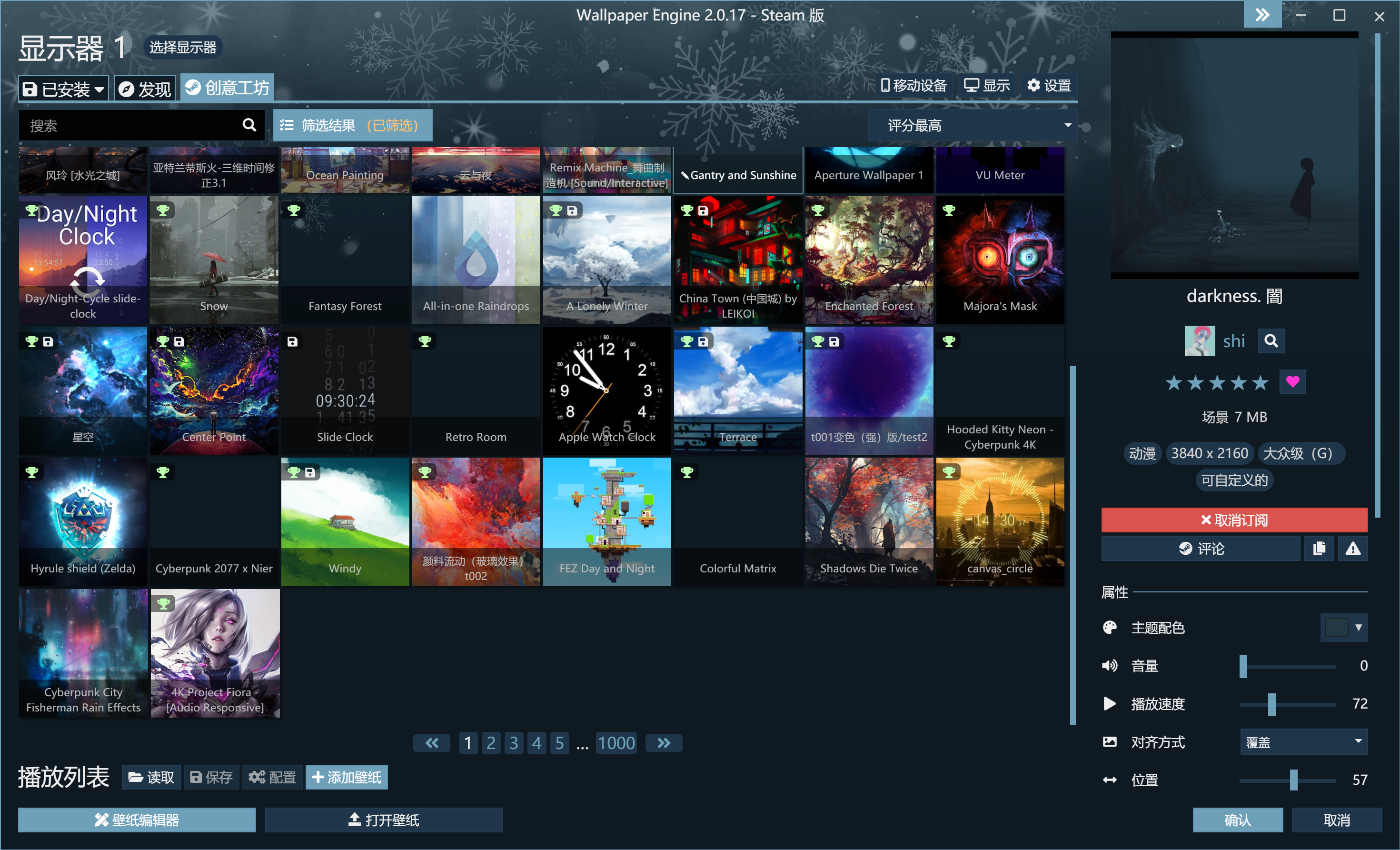
授权方式:需通过Steam商店购买,18R
使用方法:第一次安装需要steam,设置开机启动后面就不需要了,当然了浏览创意工坊还是需要的。
EarTrumpet
软件简介:EarTrumpet 是一款功能强大的 Windows 音量控制应用。
我的理由:可以很方便的单独为各个应用设置音量,windows自带的功能,只是入口没那么方便。
授权方式:微软应用商店UWP,免费下载
使用方法:安装后任务管理器会出现音量图标,设置原本的音量图标不显示即可,单机图标即可出现下图所示的调节音量界面。
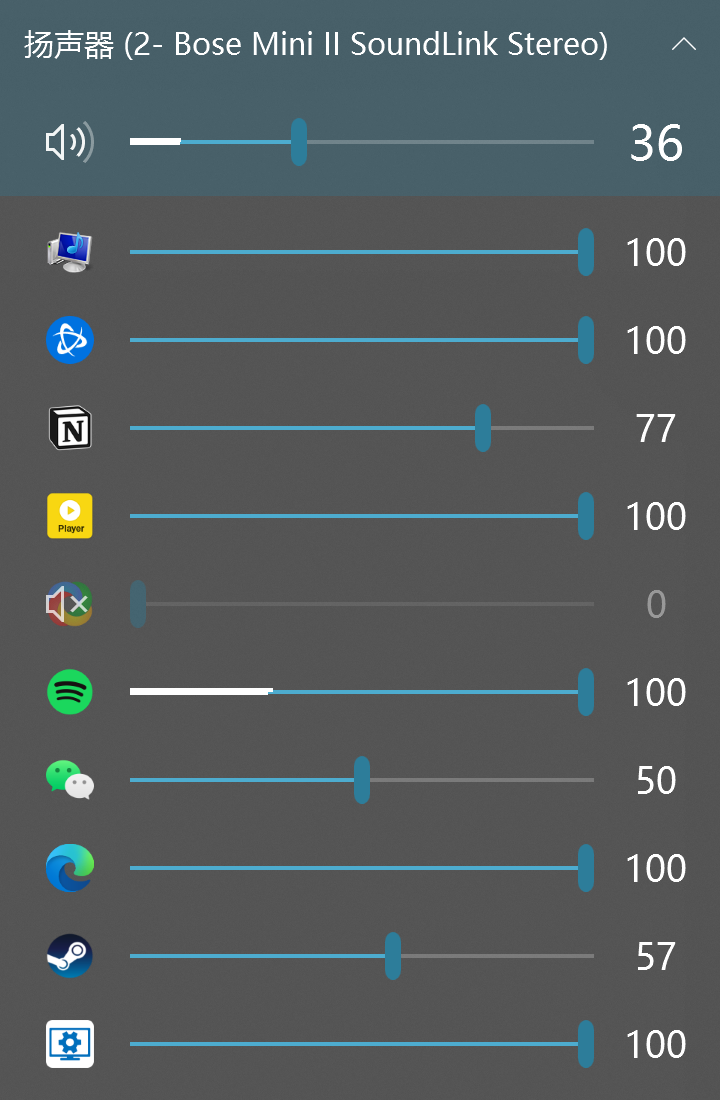
f.lux
软件简介:f.lux是一款根据时间变化来改变屏幕色温的软件。
我的理由:喜欢暖色,相比与win10自带的夜览,设置更加丰富。
授权方式:免费
使用方法:安装后设置经纬度就可以自动变化色温了,当然也有更专业的设置可以自己研究,设计师慎用。
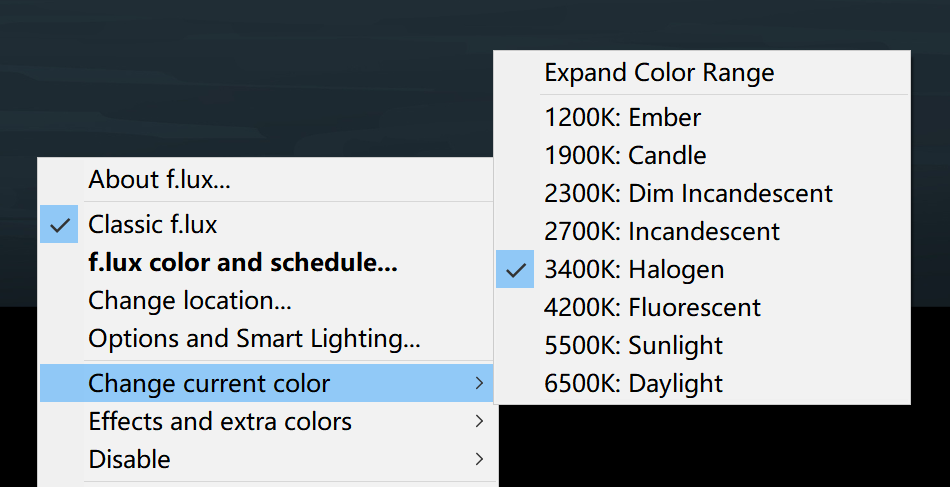
本文涉及到的一些软件的安装包已经上传到阿里云盘,方便某些开源软件网络问题无法下载的小伙伴们获取。
完。